기술적 통찰력과 온라인 위협을 식별할 수 있는 능력이 없으면 인터넷은 대체로 안전하지 않습니다.
그리고 정당한 실수와 사기의 차이를 구별하기 어려운 경우가 많습니다. 한 가지 예는 Microsoft Defender 오류 코드 0x80016CFA를 표시하는 팝업입니다.
웹을 탐색하는 동안 심각한 오류가 감지되었음을 알리는 팝업 창이 나타납니다. 여기에는 문제 해결을 위해 연락할 수 있는 소위 Microsoft 인증 기술자의 휴대폰 번호가 나와 있습니다. 브라우저에서도 이 메시지가 표시된다면 계속 읽어보세요!
예, 브라우저에 표시되는 Windows Defender 오류 메시지는 사기입니다! Microsoft는 웹 사이트를 방문할 때 메시지를 보내지 않으며 사용자에게 그러한 질문을 위해 전화하도록 요청하지도 않습니다. PC에 문제가 있거나 Windows Defender가 제대로 작동하지 않는 경우 유틸리티에 오류 메시지가 나타납니다.
지금까지 해당 버그는 대부분 Edge에서 보고됐는데, 크롬과 파이어폭스도 같은 문제를 겪고 있는 것으로 보입니다. 우리가 가지고 있는 정보에 따르면 이는 브라우저 중심의 문제가 아닙니다.
0x80016CFA Windows Defender 팝업이 나타나는 몇 가지 이유는 다음과 같습니다.
 가장 큰 영향을 받기 때문에 Microsoft Edge 브라우저 문제를 처리하기 위한 다양한 문제 해결 방법을 자세히 설명했습니다. 다른 브라우저를 사용하는 경우에도 프로세스는 유사해야 합니다.
가장 큰 영향을 받기 때문에 Microsoft Edge 브라우저 문제를 처리하기 위한 다양한 문제 해결 방법을 자세히 설명했습니다. 다른 브라우저를 사용하는 경우에도 프로세스는 유사해야 합니다.
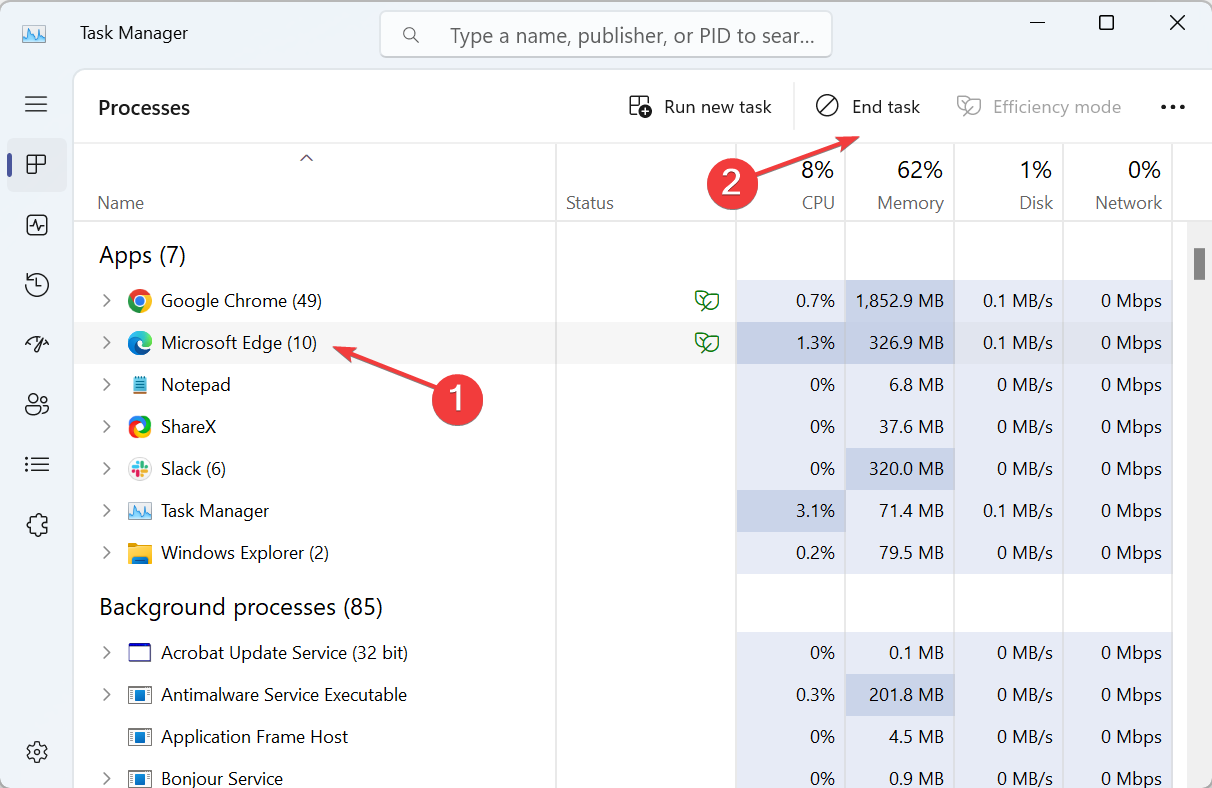
이 문제에 대한 가장 간단한 해결책은 관련된 모든 작업을 종료하는 것입니다. 대부분의 경우 이는 단일 웹사이트에 나타날 수 있는 일회성 팝업이며 브라우저를 다시 시작하면 작동합니다.
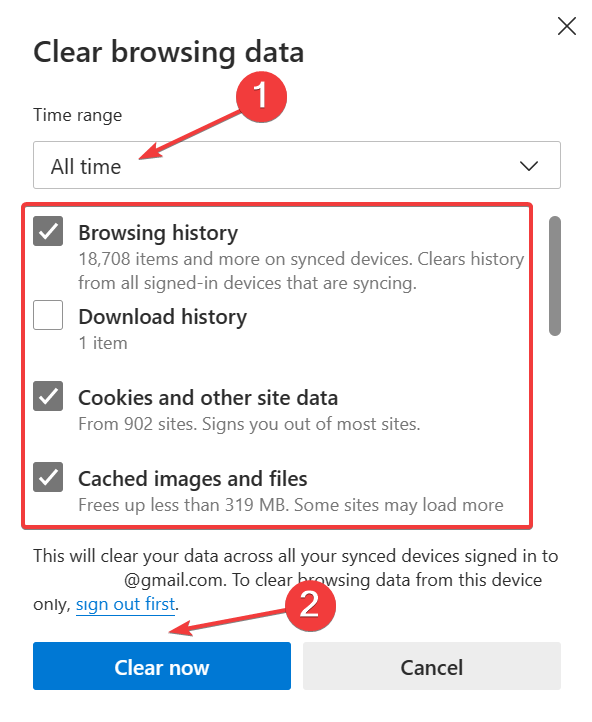
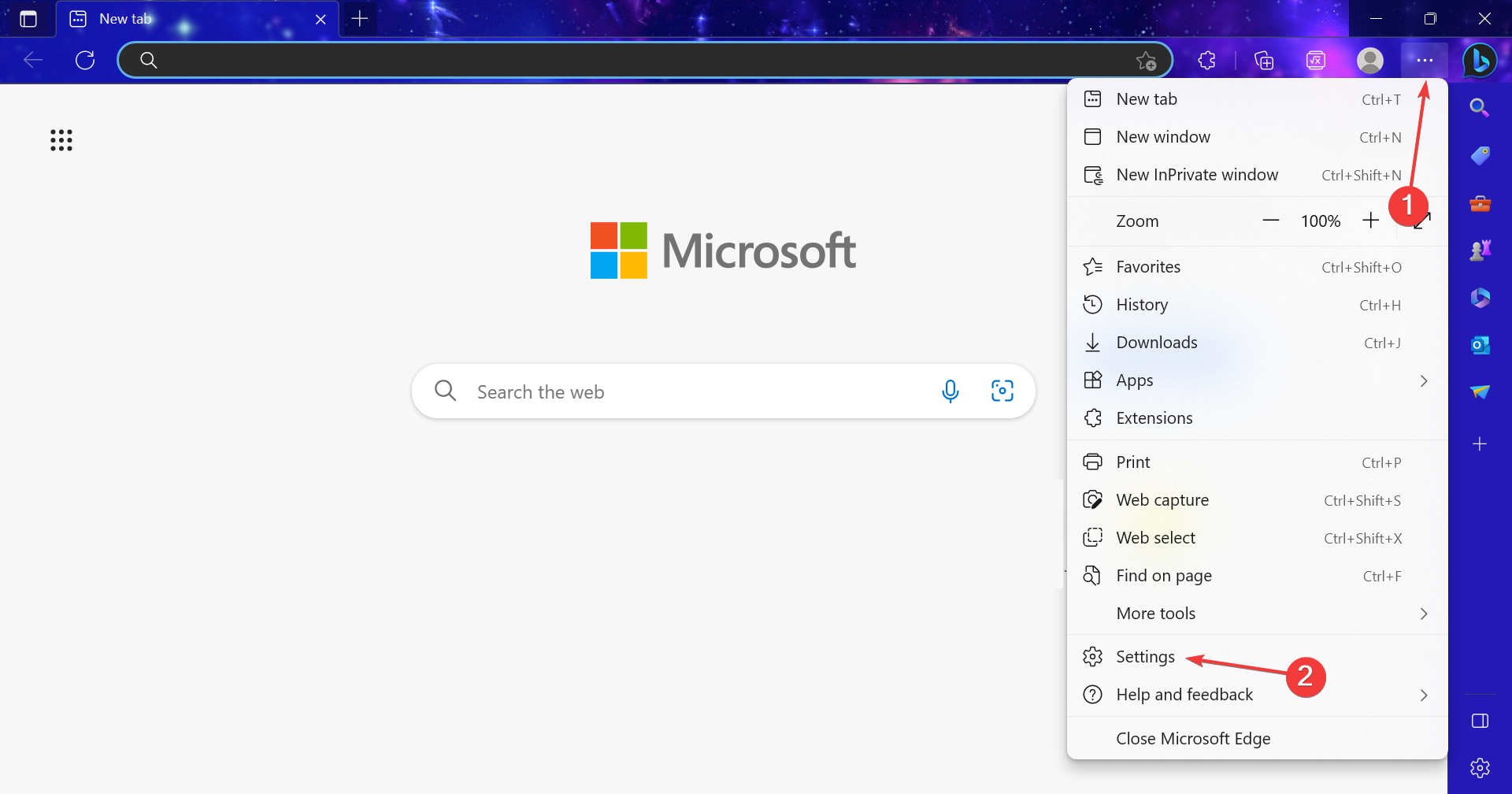
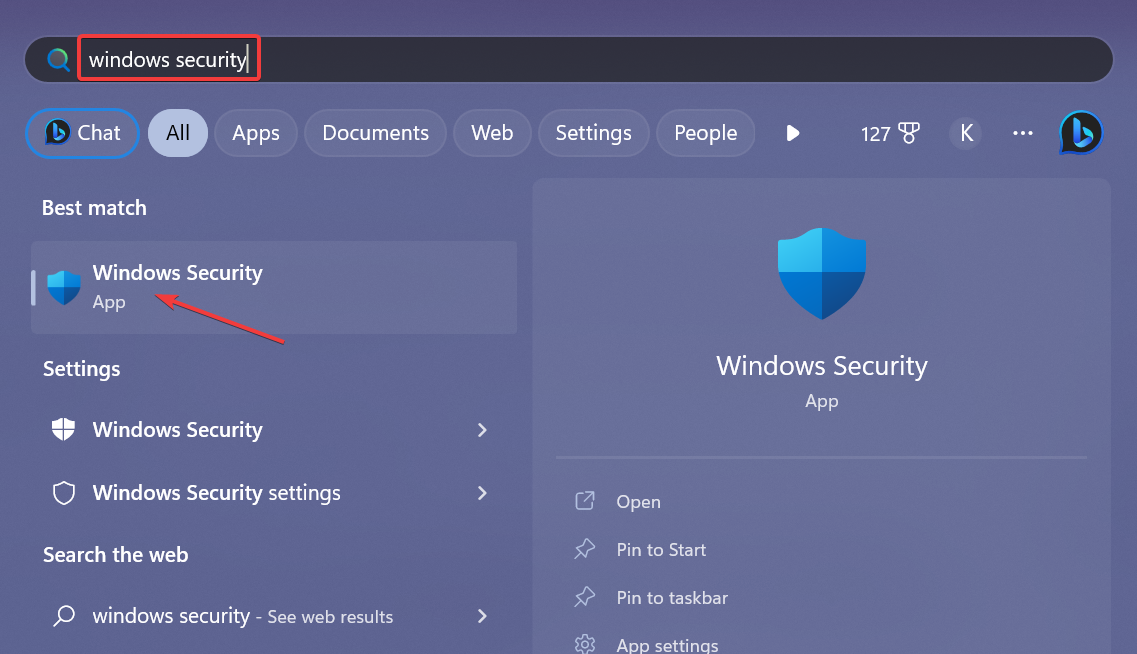
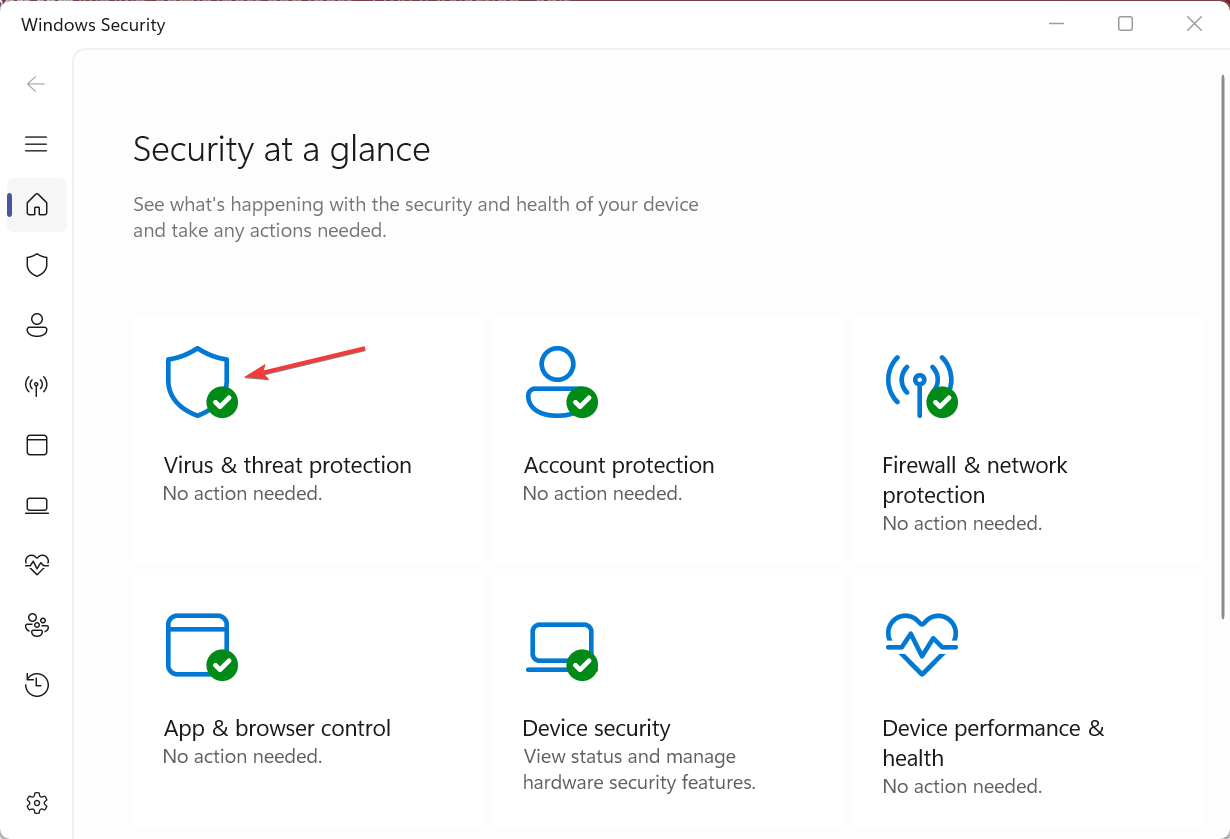
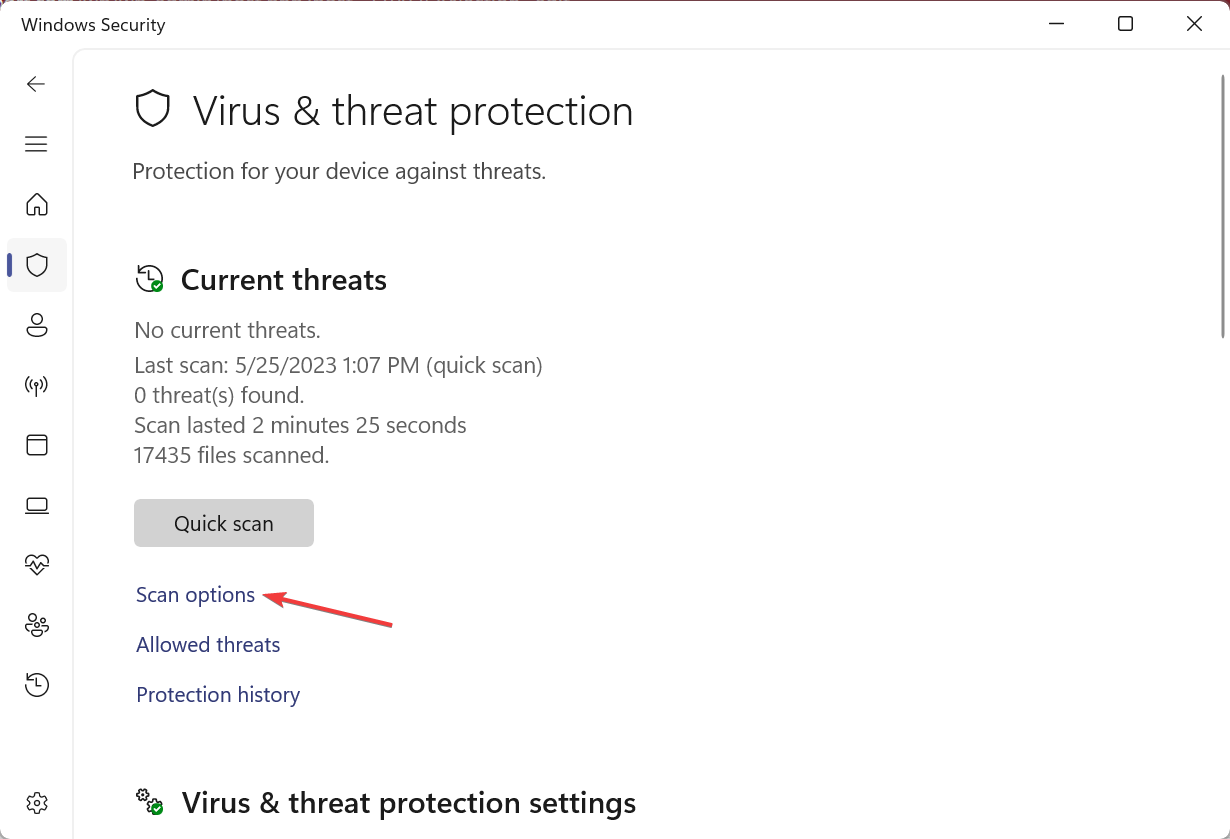
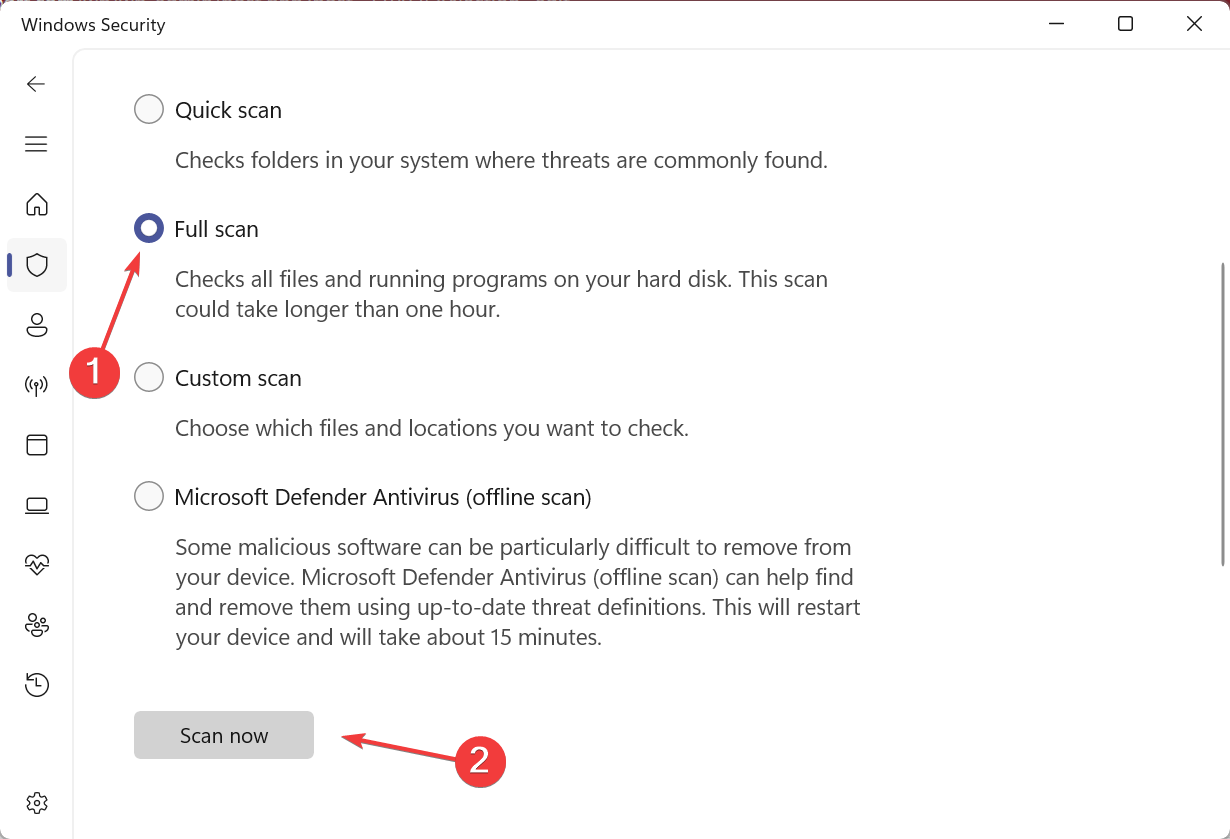
PC에서 0x80016CFA 사기 메시지를 받았다면 악성 코드가 존재하기 때문일 수 있습니다. Windows 보안 센터를 사용하여 시스템 전체 검사를 실행하면 이 문제를 감지하고 해결할 수 있습니다. 또한 작업을 완료하려면 신뢰할 수 있는 타사 바이러스 백신 소프트웨어를 사용하는 것이 좋습니다.
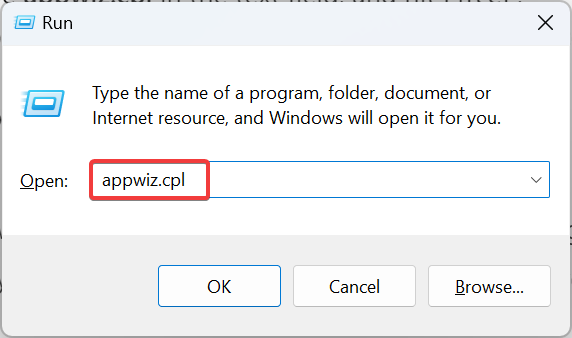
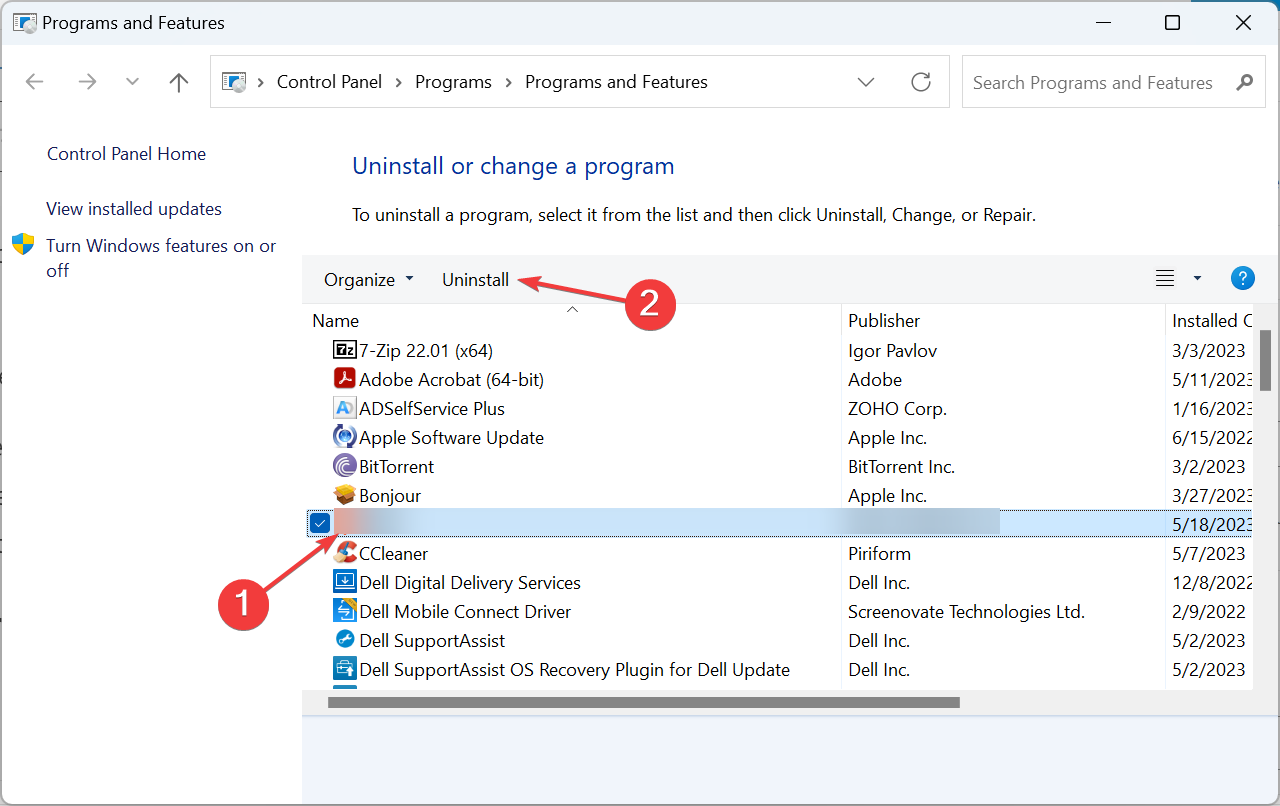
근본 원인을 판단할 때 프로그램이 0x80016CFA 팝업 메시지를 담당할 가능성을 무시할 수 없습니다. 가장 최근의 앱을 제거하는 것으로 시작하고, 문제가 되는 앱을 찾으면 나머지를 다시 설치하세요.
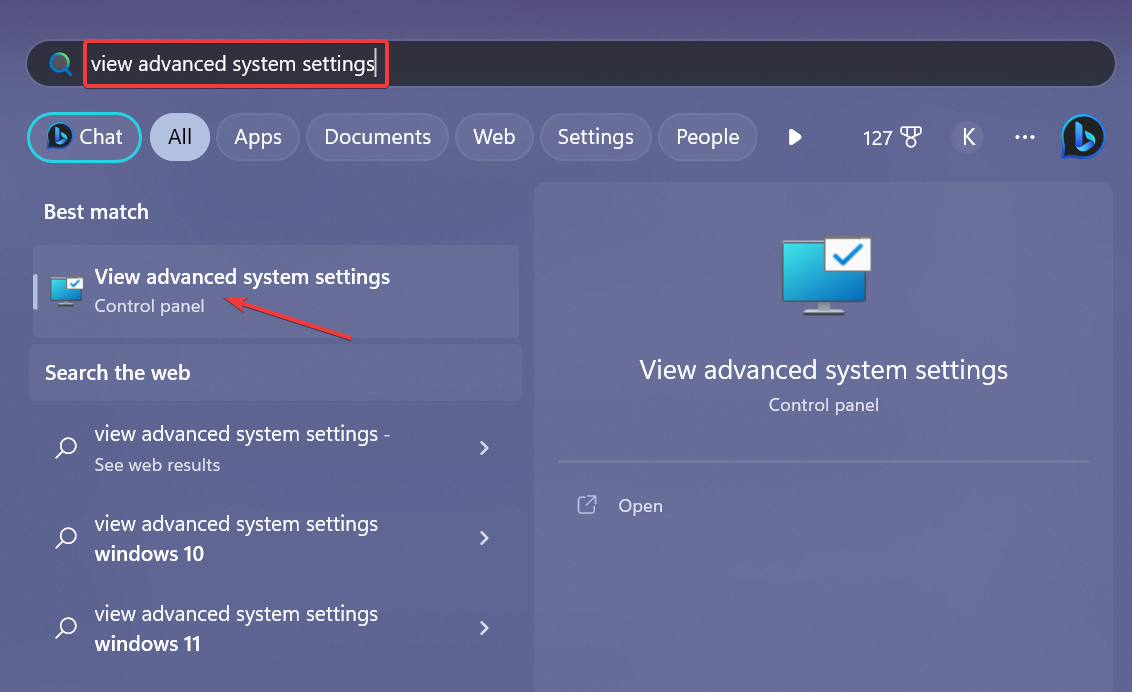
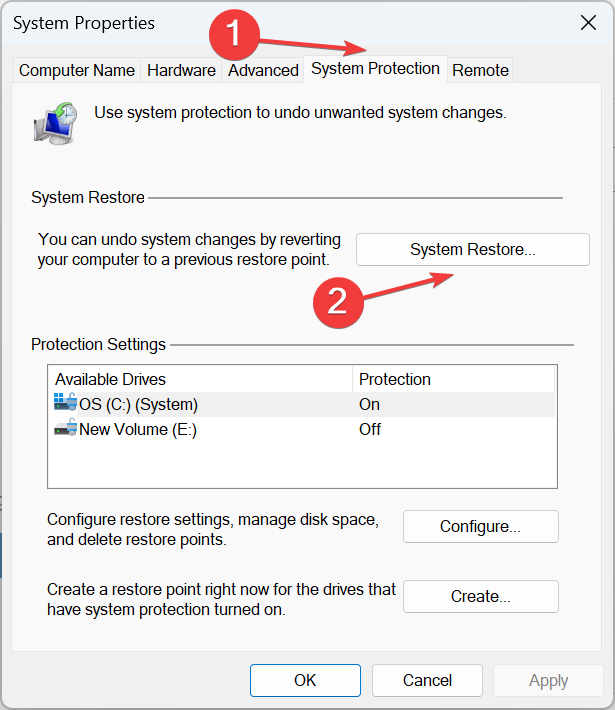
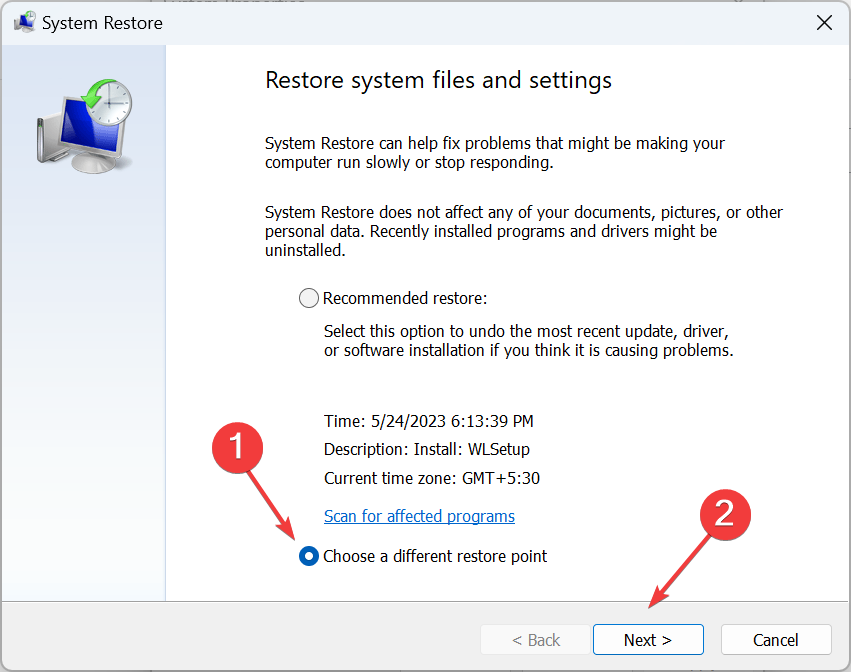
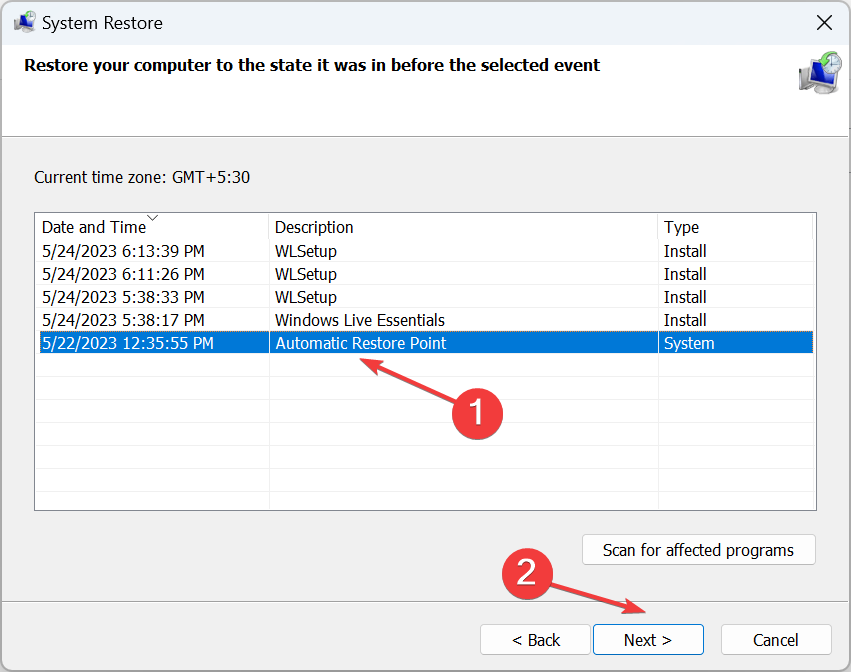
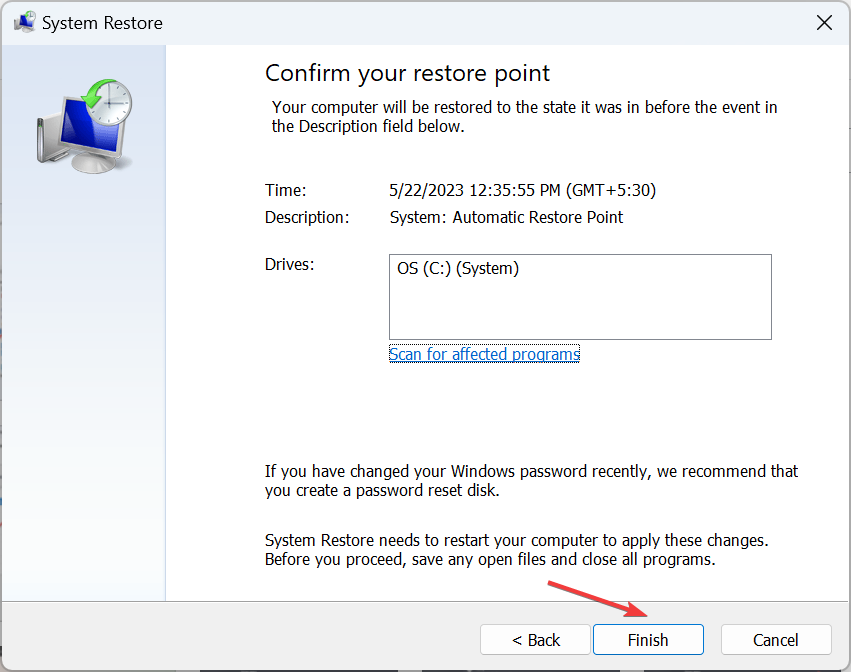
 Microsoft Edge 브라우저에서 검은색 화면 문제를 해결하는 방법2020년 초 Microsoft는 Chromium(Google의 오픈 소스 엔진)을 기반으로 하는 새로운 버전의 Edge를 출시했습니다. 새로운 Edge는 Google Chrome과 유사하지만 Chrome에서 사용할 수 있는 기능도 있습니다. 그러나 많은 사용자가 Microsoft New Edge
Microsoft Edge 브라우저에서 검은색 화면 문제를 해결하는 방법2020년 초 Microsoft는 Chromium(Google의 오픈 소스 엔진)을 기반으로 하는 새로운 버전의 Edge를 출시했습니다. 새로운 Edge는 Google Chrome과 유사하지만 Chrome에서 사용할 수 있는 기능도 있습니다. 그러나 많은 사용자가 Microsoft New Edge 를 시작할 때 즉시 검은색 화면 문제가 발생했다고 보고했습니다.

Edge Deflector는 Microsoft Edge에서 열린 요청을 시스템에 설치된 다른 웹 브라우저로 리디렉션하는 Microsoft Windows 장치용 편리한 도구입니다. 또한 Microsoft의 향후 운영 체제인 Windows 11도 지원합니다. Microsoft가 2015년에 Window를 출시했을 때...
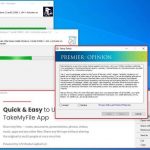
Windows는 대부분의 사람들이 생각하는 것보다 훨씬 더 복잡한 생태계입니다. 이러한 백그라운드 프로세스 중 일부는 CPU 사용량이 100%이거나 메모리 사용량이 높은 경우가 많습니다. 종종 문제를 일으키는 일반적인 프로세스 중 하나는 ISUSPM.exe입니다. 문제는 ISUSPM.exe가 작업 관리자나 컨트롤에 표시되지 않는다는 것입니다...
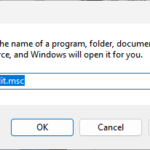
WinINet은 Windows 인터넷을 대표하는 라이브러리이며 이를 제공합니다. 응용 프로그램 인터넷 기능에. 이 기능은 Microsoft Windows에 포함되어 있으며 기본 코드를 작성하는 응용 프로그램에서 사용할 수 있습니다. 특히 DLL 파일 Wininet.dll 누락으로 인해 인터넷에 액세스할 수 없는 경우...
위 내용은 0x80016CFA Windows Defender 오류: 해결 방법의 상세 내용입니다. 자세한 내용은 PHP 중국어 웹사이트의 기타 관련 기사를 참조하세요!